V našich předchozích tutoriálech jsme viděli, že implementace svazků LVM může být velmi prospěšné pro správu místa na vašem hostiteli.
Správa logického svazku vrstva odhaluje rozhraní API, které lze použít k libovolnému přidávání nebo odebírání místa, zatímco váš systém běží.
LVM však nabízí další klíčovou vlastnost, která může být velmi prospěšná pro systémové administrátory:snímky LVM.
V informatice se snímky používají k popisu stavu systému v jednom konkrétním okamžiku.
V tomto tutoriálu se podíváme, jak snadno implementovat snímky LVM .
Také uvidíme, jak můžete zálohovat celý souborový systém pomocí snímků a obnovte jej dle libosti.
Předpoklady
Abyste mohli vytvářet snímky LVM, musíte mít v systému vytvořený alespoň logický svazek.
Pokud si nejste jisti, zda tomu tak je nebo ne, můžete spustit příkaz „lvs“ a zobrazit existující logické svazky.
$ lvs
V této situaci máme v našem systému vytvořený logický svazek o velikosti 3 GB.
Mít 3 GB logického svazku však nutně neznamená, že je v našem systému využit celý prostor.
Chcete-li zkontrolovat skutečnou velikost vašeho logického svazku, můžete zkontrolovat použitý prostor na disku pomocí příkazu „df“.
$ df -hPoznámka :váš logický svazek musí být připojen, abyste mohli zkontrolovat použitý prostor..
Pokud si nejste jisti připojováním logických svazků nebo oddílů, podívejte se na náš tutoriál o připojování souborových systémů.
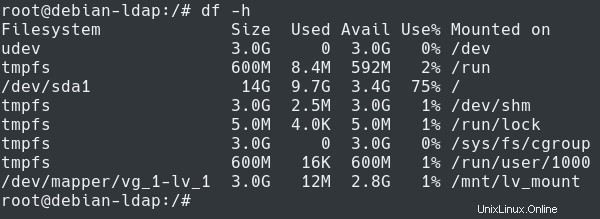
Jak můžete vidět zde, logický svazek má kapacitu 3 GB, přesto je v souborovém systému použito pouze 3,1 MB.
Jako příklad řekněme, že chceme zálohovat složku /etc našeho serveru.
$ cp -R /etc /mnt/lv_mountNyní, když je naše konfigurační složka zkopírována do našeho logického svazku, podívejme se, jak můžeme vytvořit snímek LVM tohoto souborového systému.
Vytváření snímků LVM pomocí lvcreate
Abyste vytvořili snímek LVM logického svazku, musíte provést příkaz „lvcreate“ s volbou „-s“ pro „snapshot“, volbou „-L“ s velikostí a názvem logický objem.
Volitelně můžete zadat název svého snímku pomocí možnosti „-n“.
$ lvcreate -s -n <snapshot_name> -L <size> <logical_volume>
Poznámka :nebudete moci vytvářet názvy snímků obsahující „snímek ” v názvu, protože se jedná o vyhrazené klíčové slovo.
Také se budete muset ujistit, že máte dostatek zbývajícího místa ve skupině svazků, protože snímek bude ve výchozím nastavení vytvořen ve stejné skupině svazků.
Nyní, když je váš snímek vytvořen, můžete si jej prohlédnout přímo spuštěním příkazu „lvs“ nebo „lvdisplay“.
$ lvs
$ lvdisplay <snapshot_name>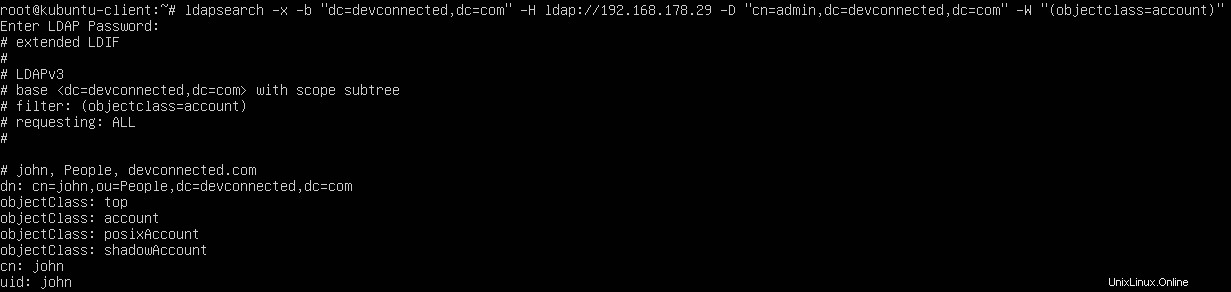
Jak můžete vidět, logický svazek má sadu různých atributů ve srovnání s původním logickým svazkem:
- s :pro snímek „o“ znamená původ původního logického svazku zkopírovaného do snímku;
- w :pro zapisovatelný znamená, že váš snímek má oprávnění ke čtení a zápisu;
- i :pro „zděděno“;
- a :pro „allocated“, což znamená, že aktuální prostor je vyhrazen tomuto logickému svazku;
- o :(v šestém poli) znamená „otevřeno“, což znamená, že logický svazek je připojen;
- s :cílový typ snímku pro oba logické svazky
Nyní je váš snímek logického svazku je vytvořen, budete jej muset připojit, abyste mohli provést zálohu souborového systému.
Připojení snímku LVM pomocí mount
Abyste mohli připojit snímek LVM, musíte použít příkaz „mount“, zadat úplnou cestu k logickému svazku a určit bod připojení, který se má použít.
$ mount <snapshot_path> <mount_point>Řekněme například, že chceme připojit soubor „/dev/vg_1/lvol0 “ na „/mnt/lv_snapshot ” přípojný bod v našem systému.
Abychom toho dosáhli, spustili bychom následující příkaz:
$ mount /dev/vg_1/lvol0 /mnt/snapshotOkamžitě můžete ověřit, že operace montáže je účinná, opětovným spuštěním příkazu „lsblk“.
$ lsblk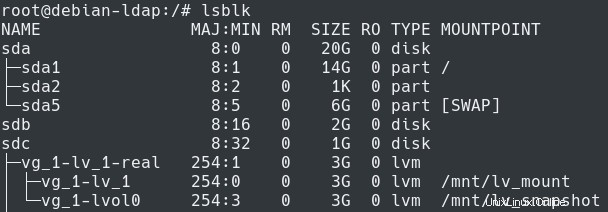
Zálohování snímků LVM
Nyní, když je váš snímek připojen, budete moci provést jeho zálohu pomocí příkazů tar nebo rsync.
Při provádění zálohování máte v podstatě dvě možnosti:můžete provést místní kopii , nebo se můžete rozhodnout přenést archivy přímo na vzdálený server záloh .
Vytvoření místní zálohy snímku LVM
Nejjednodušší způsob, jak zálohovat snímek LVM, je použít příkaz „tar“ s volbou „-c“ pro „vytvořit“, volbou „z“ vytvořit soubor gzip a „-f“ určit cílový soubor.
$ tar -cvzf backup.tar.gz <snapshot_mount>V našem případě, protože snímek je připojen k bodu připojení „/mnt/lv_snapshot“, příkaz backup by byl:
$ tar -cvzf backup.tar.gz /mnt/lv_snapshotPři spuštění tohoto příkazu se vytvoří záloha ve vašem aktuálním pracovním adresáři.
Vytvoření a přenos zálohy snímku LVM
V některých případech vlastníte záložní server, který lze použít k pravidelnému ukládání záloh LVM.
K vytvoření takových záloh použijete příkaz „rsync“, určete souborový systém, který se má zálohovat, a také cílový server, který se má použít.
# If rsync is not installed already, you will have to install using apt
$ sudo apt-get install rsync
$ rsync -aPh <snapshot_mount> <remote_user>@<destination_server>:<remote_destination>Poznámka :Pokud si nejste jisti přenosy souborů v Linuxu, měli byste se podívat na tutoriál, který jsme na toto téma napsali.
Jako příklad řekněme, že snímek je připojen k „/mnt/lv_snapshot“ a že chceme snímek odeslat na záložní server s IP adresou „192.168.178.33“.
Pro připojení ke vzdálenému zálohovacímu serveru používáme účet „kubuntu“ a volíme ukládání souborů do složky „/backups“.
$ rsync -aPh /mnt/lv_snapshot [email protected]:/backupsNyní, když je váš snímek logického svazku zálohován, budete jej moci na požádání snadno obnovit.

Obnovení snímků LVM
Nyní, když je váš LVM zálohován, budete jej moci obnovit na místním systému.
Chcete-li obnovit logický svazek LVM, musíte použít příkaz „lvconvert“ s možností „–mergesnapshot“ a zadat název snímku logického svazku.
Při použití „–mergesnapshot“ je snímek sloučen do původního logického svazku a je odstraněn hned za ním.
$ lvconvert --mergesnapshot <snapshot_logical_volume>V našem případě byl snímek logického svazku pojmenován lvol0, takže bychom spustili následující příkaz
$ lvconvert --mergesnapshot vg_1/lvol0
Jak jste si pravděpodobně všimli, obě zařízení (originál ani snímek nelze otevřít, aby operace sloučení proběhla úspěšně.
Případně můžete obnovit logický svazek, aby se znovu aktivoval pomocí nejnovějších metadat pomocí „lvchange“
$ lvchange --refresh vg_1/lv_1Po úspěšné operaci sloučení můžete ověřit, že váš logický svazek byl úspěšně odstraněn ze seznamu dostupných logických svazků.
$ lvs
Hotovo!
Snímek logického svazku je nyní odstraněn a změny byly sloučeny zpět do původního logického svazku.
Závěr
V tomto tutoriálu jste se dozvěděli o snímcích LVM , co to je a jak je lze použít k zálohování a obnově souborových systémů.
Pravidelné vytváření záloh je zásadní, zvláště když pracujete ve střední až velké společnosti.
Mít zálohy a schopnost je obnovit easy je nejlepší způsob, jak zajistit, že budete schopni zabránit velkým ztrátám dat na vašich systémech.
Pokud vás zajímá Správa systému Linux , máme na webu kompletní sekci věnovanou tomu, takže se na to určitě podívejte!